プログラミングを始めたい、プログラミングを子供に学ばせてみたい、と思う方が近年増えています。しかし、実際にどうやってプログラミングを始めたらいいのかがわからず、結局やらずじまいになってしまうという方がほとんどです。
そこで、簡単で費用も押さえられるマイクロビットを使ったプログラミングをおすすめします。マイクロビットはビジュアルでプログラミングをすることができ、コードを書いたことがないという初心者の方にはうってつけの教材です。
マイクロビットとは何か
マイクロビットとは、イギリスBBCが協賛している教育用マイコンボードのことです。
マイクロビットの特徴は、センサやスイッチ、アクチュエータ等が全て載せられていることで、あとからセンサが必要になったので買い足さなければならないといったことがなく、はじめから障害なしにプログラミングを始められます。
マイクロビットはビジュアルプログラミングを採用しています。ビジュアルプログラミングとは、テキストでコーディングするのではなく、視覚的なブロックを組み合わせることで実現するタイプのことです。よって、複雑なコードを覚えずに、プログラミングで鍵となるアルゴリズム的要素のみを考えることができ、プログラミング初心者にやさしい設計です。
マイクロビットを購入する方法
マイクロビットを日本国内から購入する方法は、個人輸入するか、日本国内の代理店で購入するかのどちらかになります。
個人輸入は難易度が高いので、代理店で購入することをおすすめします。
もっとも手軽な方法はAmazonでの購入です。Amazonアカウントを持っている方は大勢いらっしゃると考えられますし、まだもっていなかったとしても5分もかからずに作成することができます。
Amazonでの購入のメリットとしては、万が一初期不良によって動かなかった場合にAmazonが提供しているカスタマープログラムにより簡単に返品が可能であるということです。
日本国内の代理店はAmazon以外にもスイッチサイエンス等が挙げられます。スイッチサイエンスは海外製のマイコンボードや電子機器を輸入している企業で信頼も厚いので、Amazonで購入したくない方はこちらで購入することができます。

マイクロビットでプログラミングを始める流れ
マイクロビットは先程説明したとおりビジュアルプログラミングが特徴ですが、もっとも初心者向きであるといえるポイントは、プログラミングをするために専用のソフトウェアをインストールする必要がないということです。
マイクロビットでプログラミングする環境はウェブ上で提供されています。ですから面倒なインストール作業なしで、ブラウザでリンクを開くだけではじめられるのです。
ここから実際にマイクロビットでプログラミングを始めるまでのフローをご紹介します。
マイクロビット公式サイトへ
マイクロビット公式サイトでは、マイクロビットのプログラミング環境を提供しています。次のURLにアクセスして、早速プログラミングを開始することができます。
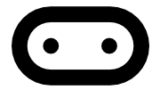
新しいプロジェクトを作成してプログラミングを始める
公式サイトには、チュートリアルを始めとした教材や、実際に親子でプログラミングをしているYouTube動画が上げられています。
それらを見てからプログラミングを始めるのも良いですが、まずは自分の手を動かしてみるのも大切です。
まずは、マイプロジェクトの下にある新しいプロジェクトをクリックします。

プロジェクトの名前を決めます。好きな名前をつけてください。名前が決まったら、下にある緑色の作成ボタンをクリックします。

プロジェクトが作られたら、プログラミングをするための画面が表示されます。この画面は3つに分かれています。
一番左は、マイクロビットのシミュレーターがあります。プログラミングをしてみて、どのような動きをするのかをこのシミュレーターで確認することができます。
中央は、プログラミングをするためのブロックがあります。このブロックを組み合わせることでプログラミングをすることができます。
一番右は、ブロックを組み立ててプログラムを組むためのスペースになっています。中央にあるブロックを組み合わせることで、自分が思ったとおりの動作を実現することがプログラミングのゴールです。

実際に作ってみた
5分ほどでプログラムを書いてみました。蝶が右から左へ流れるプログラムです。
マイクロビットのプログラミングで実際にどういうものが作れるのか、参考にしてみてください。
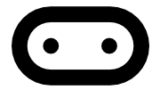

コメント